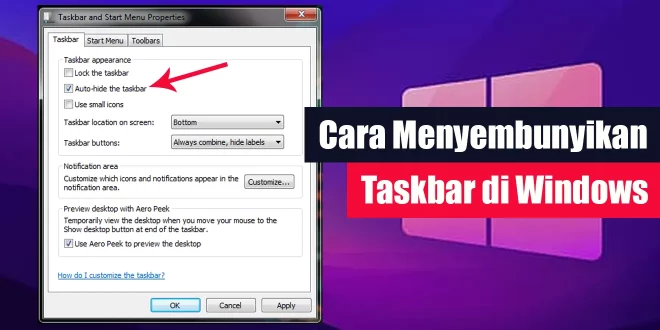Taskbar adalah elemen penting pada layar komputer Anda yang menyediakan akses cepat ke berbagai aplikasi dan fitur. Namun, ada momen di mana menyembunyikan taskbar bisa menjadi pilihan cerdas untuk memberikan tampilan layar yang lebih luas dan terorganisir. Teruslah membaca untuk menemukan cara menyembunyikan taskbar dan mengoptimalkan pengaturan layar Anda.
Mengapa Menyembunyikan Taskbar Penting dalam Pengaturan Layar Anda?
Taskbar adalah salah satu elemen penting dalam sistem operasi Windows yang menyediakan akses cepat ke aplikasi dan fungsi lainnya. Namun, ada situasi di mana menyembunyikan taskbar dapat menjadi pilihan yang bijaksana untuk mengoptimalkan tampilan layar Anda. Berikut adalah beberapa alasan mengapa Anda mungkin ingin menyembunyikan taskbar:
- Menambah Ruang Kerja yang Lebih Luas
Dengan menyembunyikan taskbar, Anda dapat meraih ruang kerja yang lebih luas pada layar Anda. Ini sangat bermanfaat saat Anda bekerja dengan aplikasi atau konten visual yang memerlukan lebih banyak area tampilan.
- Tampilan yang Lebih Bersih dan Minimalis
Dengan menghilangkan taskbar, Anda menciptakan tampilan yang lebih bersih dan minimalis. Ini memberi kesan tampilan layar yang lebih luas dan terorganisir dengan baik.
- Peningkatan Fokus dan Produktivitas
Tanpa taskbar terlihat, Anda dapat fokus sepenuhnya pada tugas yang sedang dikerjakan. Ini dapat membantu meningkatkan produktivitas dengan mengurangi gangguan visual.
- Meningkatkan Pengalaman Menonton Video dan Bermain Game
Saat menonton video atau bermain game di layar penuh, menyembunyikan taskbar dapat menciptakan pengalaman lebih imersif dan menyenangkan.
Cara Menyembunyikan Taskbar di Windows
Untuk menyembunyikan taskbar di Windows, Anda dapat mengikuti beberapa langkah sederhana berikut:
1. Melalui Pengaturan Taskbar dan Navigasi
- Klik kanan di area kosong pada taskbar.
- Pilih opsi “Properties”.
- Di bawah bagian “Taskbar”, temukan opsi “Auto-hide the taskbar”.
- Aktifkan opsi ini dengan cara memberi tanda centang.
- Klik tombol OK.
2. Melalui Mode Tablet (Khusus untuk Perangkat dengan Layar Sentuh)
- Masuk ke “Pengaturan” melalui menu Start.
- Pilih opsi “Sistem” dan pilih “Mode tablet” di sisi kiri.
- Aktifkan opsi “Sembunyikan ikon pada tugas saya di mode tablet” di bagian “Saat saya menggunakannya sebagai tablet”.
Cara Memunculkan Taskbar yang Disembunyikan
Meskipun Anda telah menyembunyikan taskbar, Anda masih dapat mengaksesnya dengan mudah. Beberapa cara untuk melakukannya adalah sebagai berikut:
- Gerakan Mouse
Jika taskbar diatur untuk menyembunyikan secara otomatis, cukup arahkan kursor mouse ke bagian bawah layar, dan taskbar akan muncul secara sementara.
- Tombol Windows
Pada keyboard, tekan tombol “Windows” untuk membuka menu Start, dan taskbar akan muncul bersama dengan menu tersebut.
Kesimpulan
Menyembunyikan taskbar di Windows adalah cara yang efektif untuk meningkatkan pengalaman pengguna dengan memberikan lebih banyak ruang kerja, tampilan yang lebih bersih, dan meningkatkan fokus saat bekerja. Dengan mengikuti langkah-langkah sederhana yang disebutkan di atas, Anda dapat dengan mudah menyembunyikan taskbar sesuai preferensi Anda. Jangan ragu untuk mencoba dan lihat bagaimana perubahan kecil ini dapat memberikan dampak positif pada produktivitas dan pengalaman menggunakan komputer Anda.
Kontributor: Aisyah
Rekomendasi:- Cara Menyembunyikan Aplikasi di HP Vivo HP Vivo adalah salah satu merek ponsel yang cukup populer di Indonesia. HP Vivo memiliki fitur yang sangat bermanfaat bagi para penggunanya, seperti kemampuan kamera yang baik, baterai yang tahan…
- Cara Menyembunyikan Pengikut di IG Instagram telah menjadi salah satu platform media sosial yang paling digemari di dunia, dengan jutaan pengguna aktif setiap harinya. Namun, semakin banyaknya pengguna juga berarti semakin meningkatnya kekhawatiran tentang privasi…
- Cara Download Aplikasi di Laptop Windows dan MacOS Laptop adalah salah satu perangkat teknologi yang sudah menjadi kebutuhan utama bagi banyak orang. Dari sekadar mengetik dokumen, menjelajahi internet, hingga bermain game, semua bisa dilakukan dengan laptop. Salah satu…
- Cara Menyembunyikan Jumlah Like di Facebook Mungkin Anda pernah bertanya-tanya apakah ada cara menyembunyikan jumlah like di Facebook Anda. Seiring dengan berbagai perubahan platform media sosial, privasi menjadi hal yang semakin penting bagi banyak pengguna. Beberapa…
- Cara Menyembunyikan Kontak WhatsApp Selain Arsip WhatsApp telah menjadi salah satu platform komunikasi paling populer di dunia, digunakan oleh jutaan orang setiap harinya. Namun, ada beberapa alasan mengapa seseorang mungkin ingin menyembunyikan kontak WhatsApp tertentu selain…
- Cara Menonaktifkan IG di iPhone Apakah Anda merasa perlu untuk memberi jeda sejenak dari platform media sosial? Jika Anda pengguna iPhone dan menggunakan Instagram (IG), tidak perlu khawatir. Artikel ini akan memberikan panduan langkah demi…
- Fungsi Power Supply pada Komputer Power Supply (PSU) atau yang sering disebut dengan "sumber daya" pada komputer merupakan salah satu komponen kritis yang bertanggung jawab dalam menyediakan listrik dan menjalankan operasi yang stabil untuk seluruh…
- Cara Mengaktifkan Ketuk Layar 2 Kali di Oppo A3s Oppo A3s merupakan salah satu ponsel pintar populer yang dilengkapi dengan berbagai fitur menarik. Salah satu fitur yang sering kali tidak diketahui oleh banyak pengguna adalah "Ketuk Layar 2 Kali."…
- Cara Menyembunyikan Nomor di GetContact GetContact adalah aplikasi yang memungkinkan pengguna untuk mencari dan mengidentifikasi nomor telepon berdasarkan informasi yang ada di buku telepon online. Namun, beberapa pengguna mungkin ingin menyembunyikan nomor telepon mereka agar…
- Cara Uninstall Aplikasi di iPhone Jika Anda memiliki iPhone dan ingin menghapus aplikasi yang tidak lagi Anda butuhkan, Anda berada di tempat yang tepat. Dalam artikel ini, kami akan memberikan panduan langkah demi langkah tentang…
- Cara Menyembunyikan Online di IG Di era digital ini, media sosial telah menjadi bagian tak terpisahkan dari kehidupan sehari-hari. Instagram (IG) sebagai platform populer, memungkinkan pengguna berbagi momen dan terhubung dengan orang-orang di seluruh dunia.…
- Cara Menyembunyikan Foto di HP Vivo Tidak selamanya foto bisa dibagikan, namun terkadang bersifat privacy lho. Lantas bagaimana cara menyembunyikan foto di hp vivo? Cara menyembunyikan foto di hp vivo Setidaknya kamu bisa mempelajari berbagai metode…
- Cara Menyalakan Lampu Keyboard Laptop di Windows 10 Apakah Anda ingin mengetahui cara menyalakan lampu keyboard laptop di Windows 10? Lampu keyboard yang menyala dapat memberikan tampilan visual yang menarik dan membantu Anda saat menggunakan laptop di lingkungan…
- Cara Menyembunyikan Pertemanan di FB Facebook merupakan salah satu media sosial paling populer di dunia saat ini. Berinteraksi dengan teman dan keluarga menjadi lebih mudah dengan adanya platform ini. Namun, ada kalanya Anda ingin menjaga…
- Cara Mengatasi HP Vivo Layar Bergaris Anda sedang menghadapi masalah yang mengganggu pada HP Vivo Anda? Salah satu masalah yang umum terjadi adalah layar bergaris. Jika Anda mengalami hal ini, jangan khawatir. Dalam artikel ini, kami…
- Cara Membuat 2 Layar di HP Oppo A37 Cara membuat 2 layar di HP Oppo A37 bisa menjadi solusi bagi pengguna yang ingin menggunakan dua aplikasi secara bersamaan tanpa harus beralih dari satu aplikasi ke aplikasi lainnya. Dengan…
- Cara Menyembunyikan Bio IG dari Orang Tertentu Instagram telah menjadi platform sosial media yang populer, di mana pengguna dari seluruh dunia dapat berbagi momen berharga dalam bentuk foto dan video. Namun, dengan popularitasnya yang tinggi, privasi menjadi…
- Cara Menonaktifkan Antivirus Windows 10 Apakah Anda pernah merasa perlu untuk sementara menonaktifkan antivirus di Windows 10 Anda? Saat ini, keamanan digital menjadi semakin penting, dan antivirus adalah tameng pertahanan yang kuat untuk melindungi perangkat…
- Cara Menyembunyikan Wifi Indihome Wifi telah menjadi bagian integral dari kehidupan kita saat ini. Melalui jaringan nirkabel, kita dapat terhubung dengan internet dan menikmati akses informasi dan hiburan dengan mudah. Salah satu penyedia layanan…
- Cara Mengaktifkan Notifikasi WA Di era digital yang semakin berkembang, WhatsApp (WA) telah menjadi salah satu aplikasi pesan instan paling populer. Mungkin Anda mengandalkannya untuk berkomunikasi dengan teman, keluarga, atau rekan kerja Anda. Namun,…
- Cara Menyalakan Oppo Band Pada saat ini, Oppo Band telah menjadi salah satu perangkat kebugaran yang populer di pasaran. Oppo Band adalah smartwatch yang menawarkan berbagai fitur canggih dan dapat membantu Anda dalam melacak…
- Cara Menampilkan Ekstensi File pada Komputer Windows 10 Apakah Anda sering kali kebingungan mengenali jenis file di komputer Windows 10 Anda? Jangan khawatir, kami punya solusi! Dalam artikel ini, kami akan membahas secara lengkap dan mudah dimengerti tentang…
- Cara Menyembunyikan Status WA dari Orang Tertentu WhatsApp telah menjadi salah satu aplikasi pesan instan paling populer di dunia, memungkinkan penggunanya untuk berkomunikasi dengan cepat dan mudah. Namun, ada saat-saat ketika Anda mungkin ingin menyembunyikan status WhatsApp…
- Cara Menyembunyikan File di Laptop Penggunaan laptop telah menjadi bagian integral dari kehidupan modern, dan kita sering menyimpan berbagai file penting di dalamnya, termasuk dokumen pribadi, foto kenangan, dan data sensitif lainnya. Namun, ada momen…
- Cara Menyembunyikan Pesan WA Pesan WhatsApp adalah salah satu bentuk komunikasi paling populer di dunia saat ini. Namun, terkadang ada situasi di mana Anda ingin menjaga pesan-pesan pribadi Anda tetap aman dan tidak dapat…
- Cara Mengaktifkan Bluetooth di Laptop Windows 7 Windows 7 mungkin sudah tidak lagi menjadi sistem operasi yang paling baru, namun masih banyak orang yang menggunakannya. Jika Anda adalah salah satu pengguna Windows 7 dan ingin mengaktifkan Bluetooth…
- Cara Menyalakan Komputer dengan Benar Apakah Anda baru saja membeli komputer baru atau masih merasa canggung saat hendak menyalakan komputer? Jangan khawatir, Anda tidak sendirian. Banyak pengguna pemula menghadapi tantangan yang sama ketika datang ke…
- Cara Menyembunyikan Postingan IG dari Seseorang Dalam era media sosial yang semakin maju ini, privasi menjadi salah satu hal yang penting bagi pengguna platform seperti Instagram (IG). Terkadang, Anda mungkin ingin membagikan postingan kepada sebagian besar…
- Fungsi CPU pada Komputer Pada era digital saat ini, komputer telah menjadi bagian tak terpisahkan dari kehidupan sehari-hari. Di balik keberhasilan sebuah komputer terdapat komponen krusial yang memainkan peran penting dalam menjalankan segala operasi…
- Cara Menggabungkan HTML dan CSS Penggunaan HTML dan CSS adalah dua hal yang sangat penting dalam pembuatan tampilan web yang menarik. HTML digunakan untuk membuat struktur konten, sementara CSS digunakan untuk mengatur tampilan dan gaya…
 LintasWarganet.com Info Update Terpercaya untuk Warganet
LintasWarganet.com Info Update Terpercaya untuk Warganet